如何检查 VLC 日志文件
| 2023-09-11 10:05
解决 VLC 的视频播放问题?以下是检查 VLC 日志文件的方法。
在 VLC 上观看你喜爱的视频时,你可能会遇到与编解码器、时间戳、视频播放等相关的问题。
但好消息是,就像 检查防火墙的日志 一样,你可以使用 VLC 执行相同的操作来跟踪错误的根本原因。
? 与 Linux 不同,VLC 不会自动保存日志,一旦关闭,所有日志都会自动删除,因此你必须手动保存它们。
因此,请确保在关闭 VLC 播放器之前保存或读取日志文件。
检查并保存 VLC 日志文件
虽然听起来很复杂,但这是最简单的方法,它不仅允许你保存日志,还可以让你读取日志而不将其保存到文件中。
首先,从顶部菜单栏转到“工具”菜单,然后选择“消息”,或者,你也可以按 Ctrl + M 达到相同的效果:
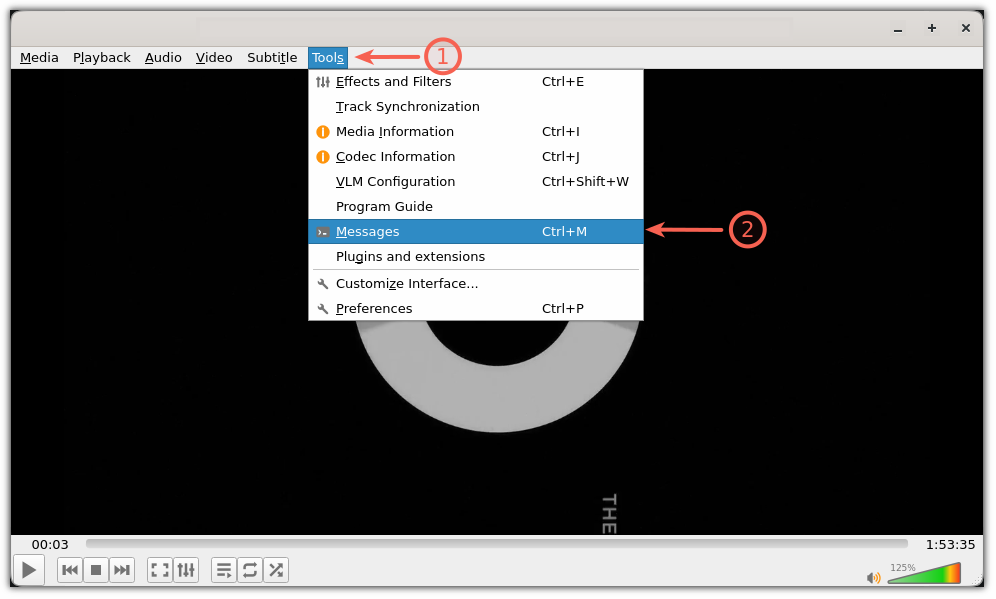
它将显示与当前播放的视频文件相关的日志。
在这里,你有两种选择:你可以仅读取日志,也可以保存日志。
单击“消息”选项卡后,你会注意到 “冗余” 选项,因此让我们看一下多个详细程度选项的效果。
- 错误: 只会记录错误信息
- 警告: 它将总结错误和警告消息
- 调试:此级别将包括错误、警告和调试消息
选择适当的详细程度选项后,你很快就会看到与所选选项相关的日志。
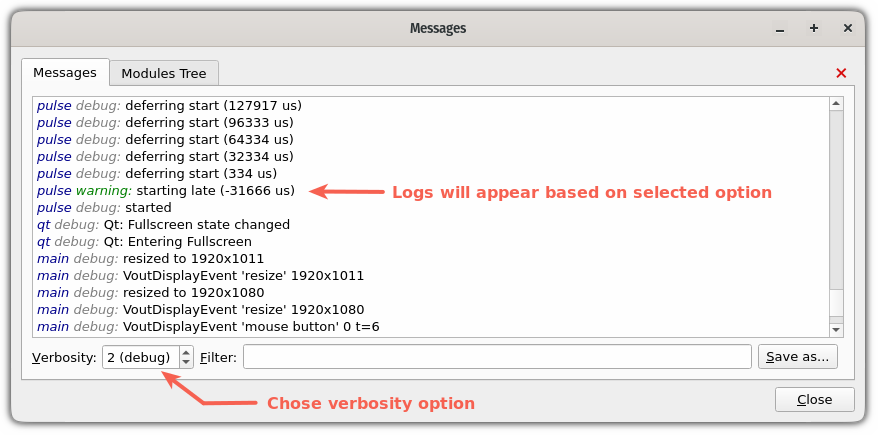
正如你所看到的,当我选择 “调试” 选项时,它还包含警告日志。
要保存日志,请点击 “另存为” 按钮,它将打开文件管理器,在这选择保存文件的位置并为其指定适当的名称:
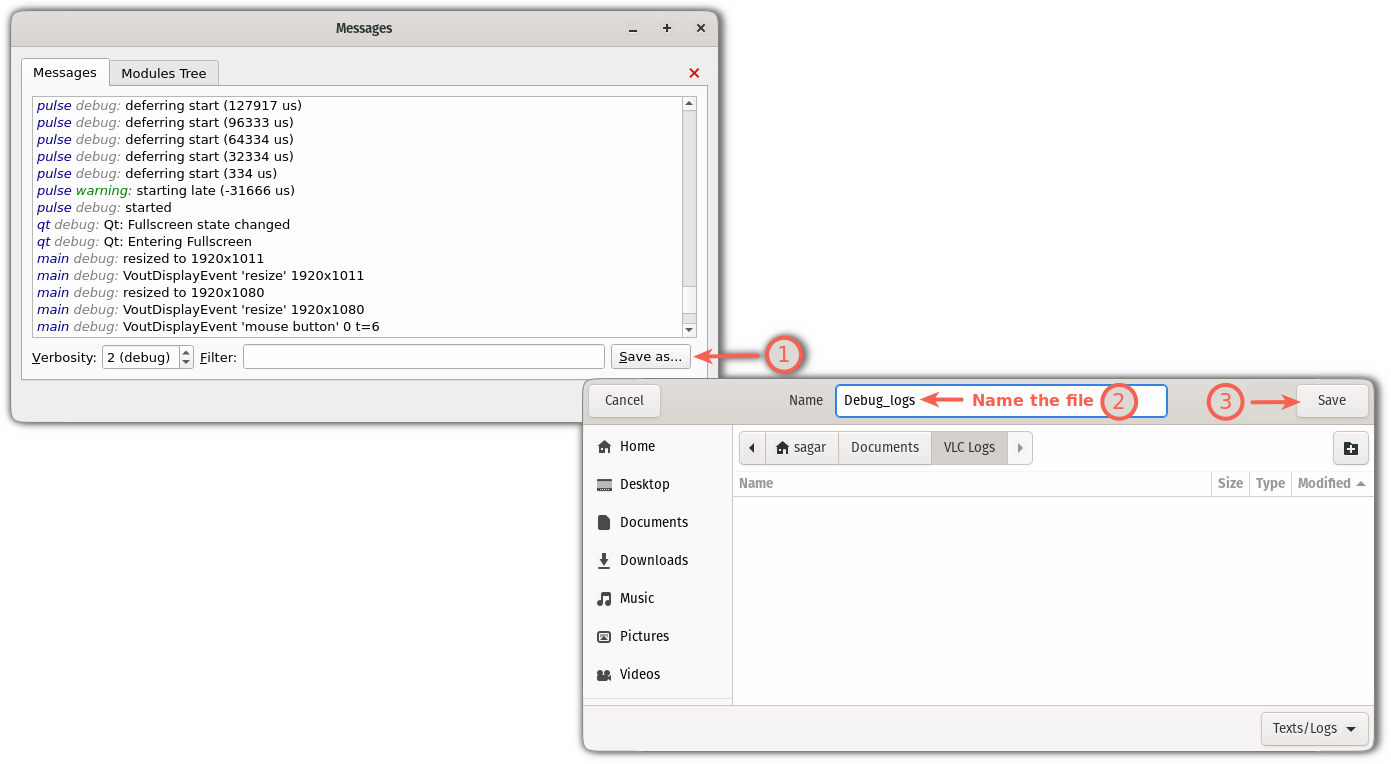
现在,你可以使用任何文本编辑器打开日志文件:
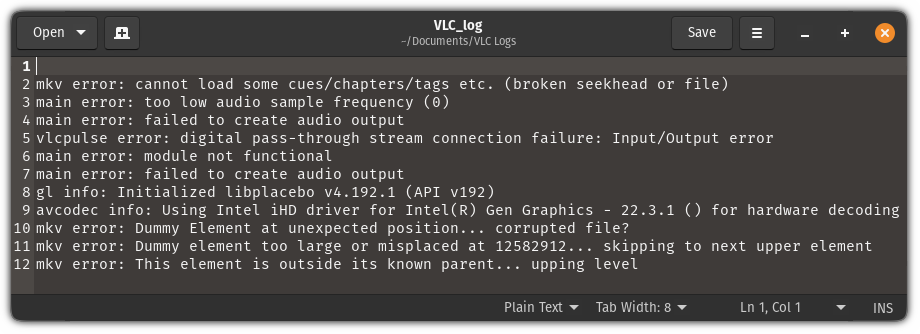
从这里,你可以识别导致错误的罪魁祸首。
有关 VLC 的更多信息
你是否知道你可以使用 VLC 下载 YouTube 视频或使用 YouTube 链接来流式传输视频而无需广告?
嗯,VLC 能做的远不止这些。如果你有兴趣,请查看我们详细的 让 VLC 更出色的技巧指南。
我希望本指南对你有所帮助。
(题图:MJ/f614be05-cc16-40ef-9b2d-8f7a6864400f)
via: https://itsfoss.com/vlc-check-log/
作者:Sagar Sharma 选题:lujun9972 译者:geekpi 校对:wxy
